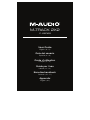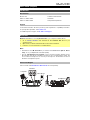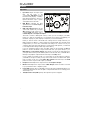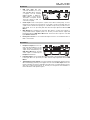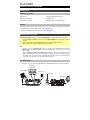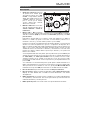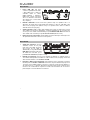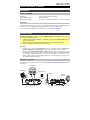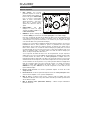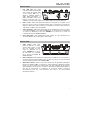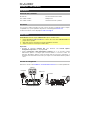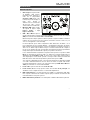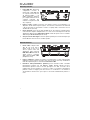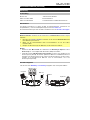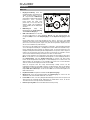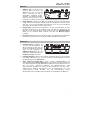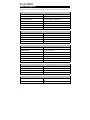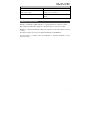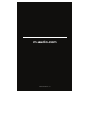Avid M-Track 2X2M Manuel utilisateur
- Catégorie
- Microphones
- Taper
- Manuel utilisateur
Ce manuel convient également à

User Guide
English ( 3 – 5 )
Guía del usuario
Español ( 6 – 8 )
Guide d'utilisation
Français ( 9 – 11 )
Guida per l'uso
Italiano ( 12 – 14 )
Benutzerhandbuch
Deutsch ( 15 – 17 )
Appendix
English ( 18 )
M -TRACK
2X2
C -SERIES
La page est en cours de chargement...
La page est en cours de chargement...
La page est en cours de chargement...
La page est en cours de chargement...
La page est en cours de chargement...
La page est en cours de chargement...
La page est en cours de chargement...

!
9
Guide d'utilisation (Français)
Présentation
Contenu de la boîte
M-Track 2X2 Cartes de téléchargement de logiciel
Câble USB-C-à-USB-C Guide d'utilisation
Câble USB-C-à-USB-A Consignes de sécurité et informations concernant la garantie
Assistance
Pour les dernières informations concernant ce produit (la configuration système minimale requise, la
compatibilité, etc) et l’enregistrement du produit, veuillez visitez le site m-audio.com.
Pour toute assistance supplémentaire, veuillez visiter le site m-audio.com/support.
Utilisation rapide
Utilisateurs de Windows : Avant de brancher le M-Track 2X2 à votre ordinateur pour la première
fois, vous devez installer les pilotes :
1.! Veuillez visiter m-audio.com/drivers et télécharger le dernier pilote M-Track 2X2 pour votre
système d'exploitation.
2.! Ouvrez le fichier téléchargé, puis double-cliquez sur le fichier d'installation du pilote.
3.! Suivez les instructions à l’écran pour installer les pilotes.
Important :
•! N'oubliez pas de sélectionner M-Track 2X2 comme votre interface dans les préférences,
options, configuration de périphérique, etc., de votre logiciel audionumérique (DAW).
•! Utiliser la touche d'alimentation fantôme (+48V) uniquement lorsque un microphone nécessite
une alimentation fantôme. Veuillez noter que les microphones électrodynamiques et à ruban ne
nécessitent pas d'alimentation fantôme, alors que les microphones à condensateur en ont
besoin. Veuillez consulter la documentation fournie avec votre microphone pour savoir si vous
devez utiliser l'alimentation fantôme.
Schéma de connexion
Les éléments qui ne figurent pas dans la section Présentation > Contenu de la boîte sont vendus
séparément.
Ordinateur
Moniteurs
amplifiés
Microphone
Guitare
Casque
d'écoute
Panneau arrière
Panneau avant
M-TRACK
2X2
C -SERIES

!
10
Caractéristiques
Panneau supérieur
1.! Gain d’entrée : Ces boutons
permettent d'ajuster le niveau de
gain du signal d’entrée. Réglez ces
boutons afin que le vumètre DEL
(sous le bouton) correspondant
affiche un niveau « raisonnable »
durant la prestation — mais pas si
élevé que le vumètre écrête,
ajoutant de la distorsion dans le
signal.
2.! Vumètres DEL : Ces DEL
indiquent le niveau du signal
d'entrée de l’entrée combo ou de
l’entrée d'instrument.
3.! USB/Direct : Ajuste le mélange du signal audio des entrées (Direct) et la sortie audio de
l’ordinateur (USB) qui sera transmis aux sorties principales et à la sortie casque.
Ce bouton est utile afin de régler des problèmes de latence lors de l’enregistrement sur
votre logiciel audionumérique. La latence est définie comme le délai entre le signal
entrant (lorsque vous jouez d’un instrument, vous chantez, etc.) et le signal sortant (que
vous entendez dans votre logiciel audionumérique).
La latence est souvent reliée au réglage de la taille de la mémoire tampon, qui se trouve
habituellement dans le menu préférences, options ou paramètres de votre logiciel.
Généralement, plus la taille de la mémoire tampon est grande, plus grande sera la
latence. Dans certains cas, une taille de mémoire tampon plus petite peut consommer
une grande partie des ressources du processeur et causer des problèmes audio. Pour
éviter ces problèmes audio, vous devrez utiliser une taille de mémoire tampon plus
élevée, et cela pourrait produire de la latence.
Si vous éprouvez des délais de latence lors de l’enregistrement, essayez d’ajuster le
réglage du bouton vers la position Direct afin d’augmenter la quantité du signal audio
non traité transmis des entrées vers les sorties principales et casque. Cela vous
permettra d'entendre le signal audio sans latence provenant des entrées tout en pouvant
entendre l'audio de votre logiciel. Lors de la lecture, réglez le bouton sur la position USB.
Si votre ordinateur est assez puissant, vous pourriez peut-être diminuer le réglage de la
taille de la mémoire tampon de votre logiciel de manière à ne jamais avoir besoin
d’écouter le signal audio directement des entrées. Dans ce cas, réglez le bouton
USB/Direct à la position USB afin de contrôler uniquement la sortie audio de votre
logiciel audionumérique.
4.! Bouton casque d'écoute : Ces boutons permettent d’ajuster le niveau des sorties
casque d'écoute.
5.! Bouton moniteur : Ce bouton permet de régler le volume des sorties principales reliées
à des moniteurs amplifiés ou à un système d’amplification.
6.! DEL de power : S’allume lorsque qu’une connexion USB est établie entre votre
ordinateur et le M-Track 2X2. Vous pouvez utiliser cette DEL pour vérifier que le M-Track
2X2 est alimenté et prêt.
7.! DEL de phantom power (alimentation fantôme) : S'allume lorsque l'alimentation
fantôme est activée.
M -TRACK
2X2
C -SERIES
+48V
+48V
INPUT INPUT
1
3
1
2
4
5
2
7
6

!
11
Panneau arrière
1.! Port USB (type C) : Cette
connexion permet de transmettre
et de recevoir des signaux audio
et des données MIDI vers et
depuis un ordinateur. Utilisez le
câble USB-C–vers–USB-C ou
USB-C–vers–USB-A fourni pour
brancher le M-Track 2X2 à un
ordinateur. Le M-Track 2X2 requiert une connexion USB 2.0 (ou version ultérieure).
2.! Entrée combo : Cette entrée permet de brancher un microphone, une guitare ou une
basse avec un micro actif, ou un appareil à niveau ligne. Pour brancher un microphone,
utilisez un câble XLR ou TRS 6,35 mm. Pour une guitare ou une basse dotée d’un micro
actif, utilisez un câble TS 6,35 mm standard.
3.! Sorties principales : Utilisez des câbles TRS 6,35 mm standards pour relier ces sorties à
vos moniteurs amplifiés, à un système d’amplification, etc. Le mix que vous entendez via
ces sorties est déterminé par le bouton USB/Direct. Le niveau de ces sorties est
commandé par le bouton bouton moniteur.
4.! Verrou Kensington : Cet emplacement permet d’utiliser un verrou Kinsington pour
sécuriser le M-Track 2X2 sur une table ou autre surface.
Panneau avant
1.! Sortie casque : Cette sortie
permet de brancher un casque
d’écoute TRS 6,35 mm. Le mix
que vous entendez via cette
sortie est déterminé par le
bouton USB/Direct. Le niveau
de cette sortie est commandé
par le bouton du bouton du
casque d’écoute.
2.! Entrée instrument : Cette entrée permet de brancher une guitare avec micros passifs ou
un autre instrument à haute impédance avec un câble TS 6,35 mm. Vous pouvez vérifier
le niveau du signal d'entrée sur les vumètres DEL.
3.! Alimentation fantôme : Cette touche permet d’activer et de désactiver l'alimentation
fantôme de l’entrée combo. Lorsqu'elle est activée (allumée), l’alimentation fantôme
fournit +48 volts à l’entrée micro XLR. Veuillez noter que la plupart des microphones
électrodynamiques et microphones à ruban ne nécessitent pas d’alimentation fantôme,
alors que les microphones à condensateur en ont besoin. Veuillez consulter la
documentation fournie avec votre microphone pour savoir si vous devez utiliser
l'alimentation fantôme.
1
2
3
M -TRACK
2X2
C -SERIES
4
1
23
La page est en cours de chargement...
La page est en cours de chargement...
La page est en cours de chargement...
La page est en cours de chargement...
La page est en cours de chargement...
La page est en cours de chargement...
La page est en cours de chargement...
La page est en cours de chargement...
La page est en cours de chargement...
-
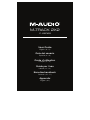 1
1
-
 2
2
-
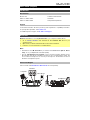 3
3
-
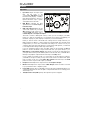 4
4
-
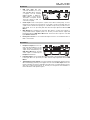 5
5
-
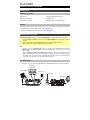 6
6
-
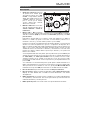 7
7
-
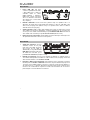 8
8
-
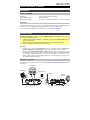 9
9
-
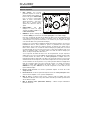 10
10
-
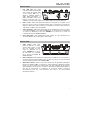 11
11
-
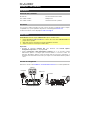 12
12
-
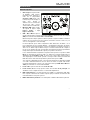 13
13
-
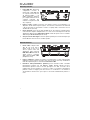 14
14
-
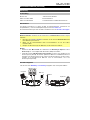 15
15
-
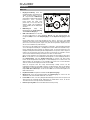 16
16
-
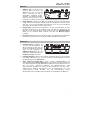 17
17
-
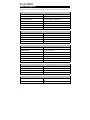 18
18
-
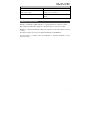 19
19
-
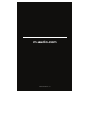 20
20
Avid M-Track 2X2M Manuel utilisateur
- Catégorie
- Microphones
- Taper
- Manuel utilisateur
- Ce manuel convient également à
dans d''autres langues
- italiano: Avid M-Track 2X2M Manuale utente
- English: Avid M-Track 2X2M User manual
- español: Avid M-Track 2X2M Manual de usuario
- Deutsch: Avid M-Track 2X2M Benutzerhandbuch
Documents connexes
-
Avid M-Audio M-Track 8X4M Mode d'emploi
-
Avid M-Audio M-TRACK plus Manuel utilisateur
-
Avid M-Audio M-TRACK plus Manuel utilisateur
-
Avid M-Audio M-Track Eight Mode d'emploi
-
Avid M-Audio M-Track Hub Manuel utilisateur
-
Avid M-Audio M-Track Hub Manuel utilisateur
-
Avid M-Audio M-Track Eight Mode d'emploi
-
Avid M-Audio AIR 6 Mode d'emploi
-
Avid M-Audio M-Track 2X2M Mode d'emploi
-
Avid M-Audio M-Track 8X4M Mode d'emploi